Sådan deles filer via Bluetooth i Windows 10

Hvis du er træt af at tilslutte din telefon til din pc hele tiden for at dele fotos og andre filer, her er et kig på at gøre det kabelfri med Bluetooth.
Bluetooth er en populær trådløs teknologi, somgiver dig mulighed for at forbinde enheder og bruge til at lytte til musik, dele filer og mere. Bluetooth bruger kort rækkevidde radiosignaler til at kommunikere med enheder som din smartphone, tablet, mus, tastatur, hovedtelefoner og mere. I denne artikel viser vi dig, hvordan du aktiverer og opsætter Bluetooth i Windows 10, så du kan dele filer mellem dine mobile enheder og pc.
Vi har dækket, hvordan man deler filer via Bluetooth på Windows Phone 8.1, men her vil vi se nærmere på deling af filer med Windows 10 og nogle fejlfindingstrin også.
Aktivér og brug Bluetooth i Windows 10
For det første skal din computer naturligvis være detBluetooth aktiveret. Hvis det ikke er, er et alternativ at installere en tredjeparts USB Bluetooth Dongle. For at finde ud af, om din computer har Bluetooth installeret, skal du trykke på Windows-tast + X klik derefter på Enhedshåndtering. Du ser Bluetooth vist i enhedstræet. Når du har bekræftet, at Bluetooth er installeret, kan du begynde at forbinde enheder.
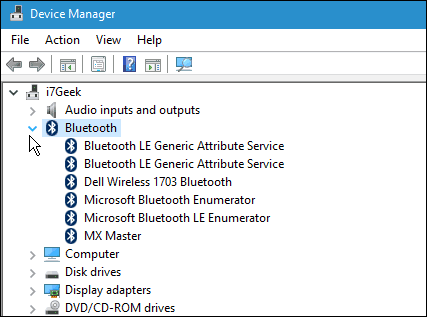
For det første eksempel vil jeg dele filerfra min smartphone. Brug af Bluetooth er meget lettere end at håndtere kabler til at forbinde din telefon til din pc. På nogle telefoner kan Bluetooth være et rigtigt batteriafløb. Medmindre du har brug for det hele tiden, anbefaler jeg, at du lader den være slukket på din mobile enhed, indtil du har brug for den.
Når du vil kopiere billeder eller filer til din computer, er den første ting du skal gøre at parre din telefon med computeren.
For at gøre det skal du aktivere Bluetooth på din smartphone. At tænde for det varierer mellem enheder. Her bruger jeg en Nokia Lumia, der kører Windows Phone 8.1. Bluetooth er typisk i din enheds indstillinger.
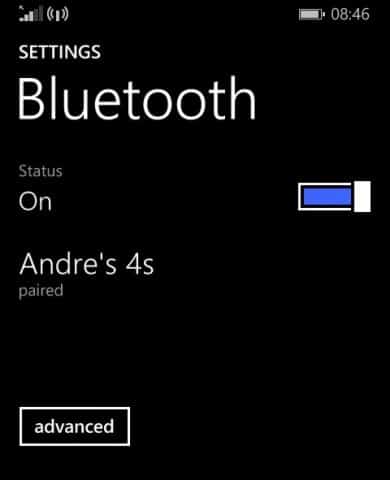
Gå til din pc med Windows 10-enhed, gå til Indstillinger> Enheder> Bluetooth. Når din enhed vises Bluetooth-vinduet, skal du klikke på det og derefter klikke på Par.
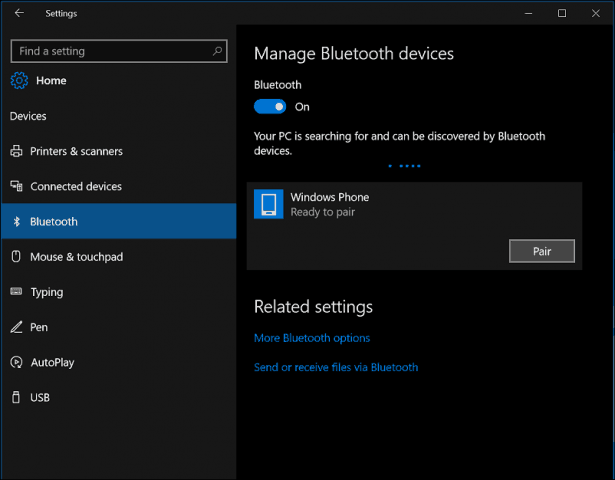
UPDATE: Bemærk, at hvis du bruger Windows 10 Creators Update eller nyere, kan trinene være en smule forskellige. I stedet vil der være en "Tilføj Bluetooth eller anden enhed ”-knap, der åbner en guide.
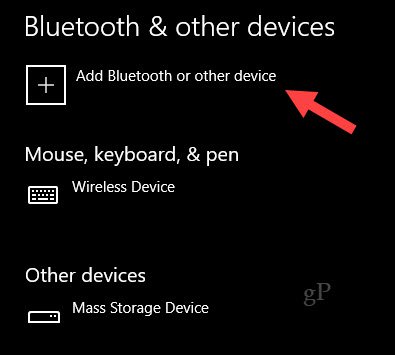
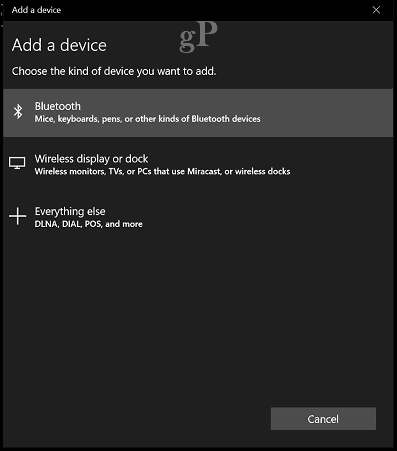
Når du har valgt din enhed, der skal sammenkobles, får du vist en adgangskode. Klik på Ja for at bekræfte adgangskodens match på både telefonen og computeren.
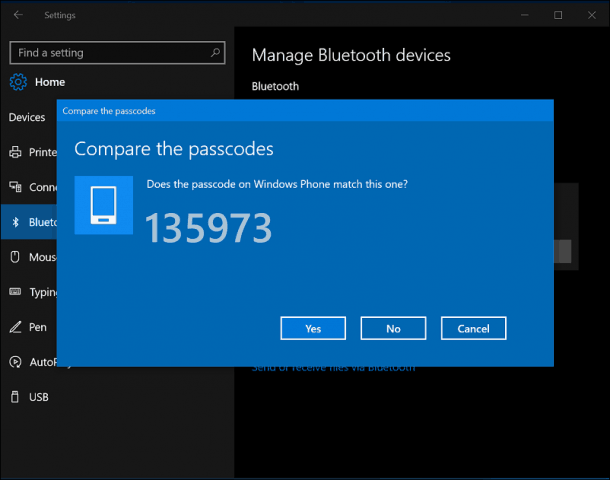
Vent et par sekunder, mens begge enheder er parret.
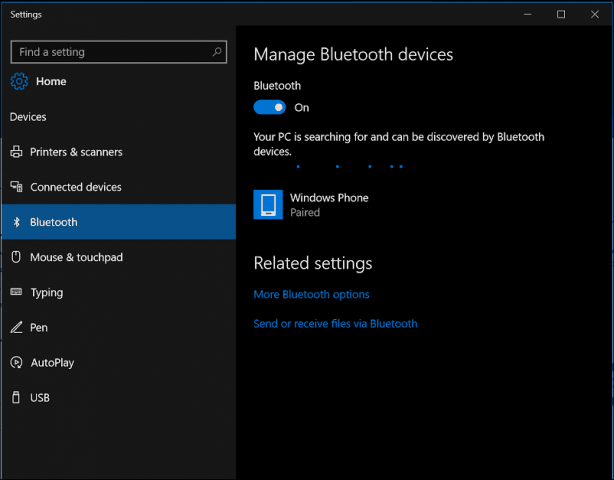
Deling af filer via Bluetooth
Nu hvor du har Bluetooth-opsætning, er den næste opgaveer at dele filer. Lad os prøve at dele filer fra vores telefon. Bemærk, procedurerne varierer afhængigt af operativsystemet. Vælg de filer, du vil dele, og klik derefter på ikonet Del hub, og klik derefter på Bluetooth.
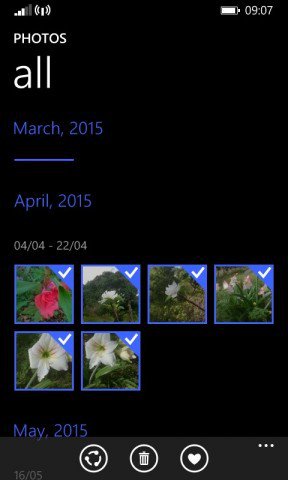
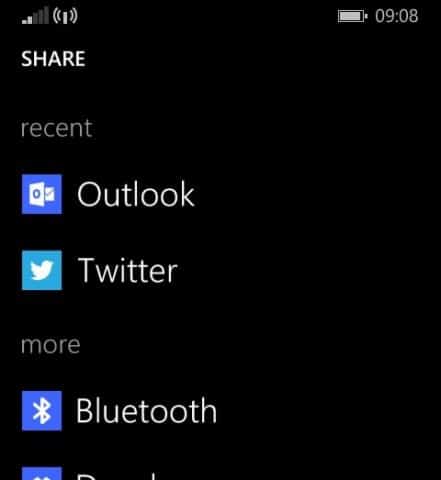
Vælg den parrede enhed, du gerne vil dele dine filer med, og vent, mens filerne sendes.
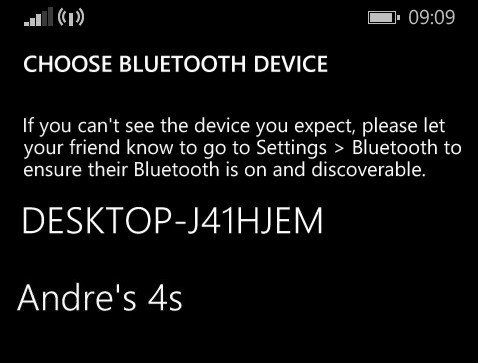
Klik på for at sende filer fra Windows 10 i Bluetooth-vinduet Send eller modtag filer via Bluetooth. Klik Send filer, vælg din Bluetooth-aktiverede enhed og klik derefter på Næste.
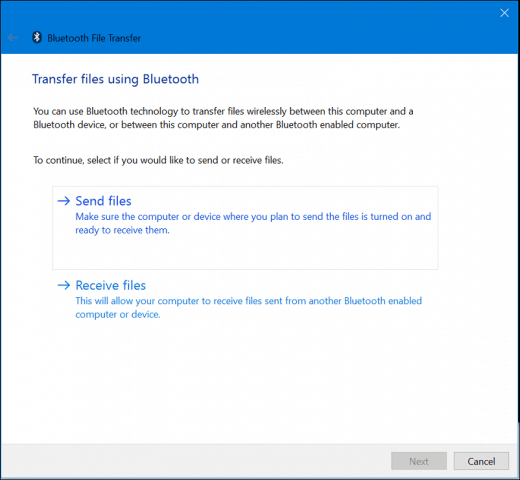
Gennemse til de filer, du vil dele, og vælg Accepter på din telefon.
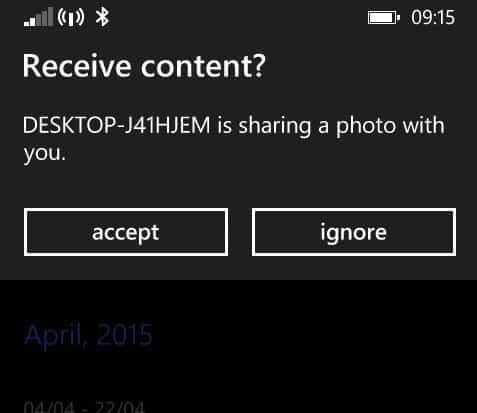
Fejlfinding af Bluetooth
Hvis du oplever problemer med at parre enheder, skal du trykke på Windows-tast + Q derefter type: enheder og printere tryk derefter på Enter.
Klik på Tilføj enhed, vælg din Bluetooth-aktiverede enhed, og klik derefter på Næste. Når din enhed er parret, vises den i vinduet Enheder og printere.
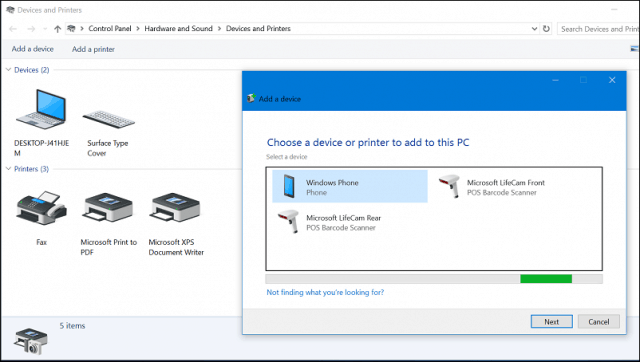
Opdatering af din telefons firmware eller computers chipsetdrivere kan løse problemer, hvor Bluetooth ikke fungerer eller parrer med enheder.
Konklusion
Og det er alt, hvad der er til det! Det er lettere at sende filer via Bluetooth end at tilslutte et kabel og mere båndbredde-venligt end at sende filer til dig selv. Det er også en god måde at sende filer til nogen i nærheden uden at bruge internettet eller dit lokale netværk. Det bedste af alt er, at praktisk talt alle mobile enheder har Bluetooth, hvilket gør deling af filer på tværs af platforme til en leg.
For mere om brug af Bluetooth, se nogle af vores andre artikler, der er linket nedenfor
- Parér en Bluetooth-enhed med Windows 7
- Tilslut din iPhone til Windows 7 via Bluetooth
- Den officielle måde at parre et Bluetooth-tastatur med Apple TV på










Efterlad en kommentar